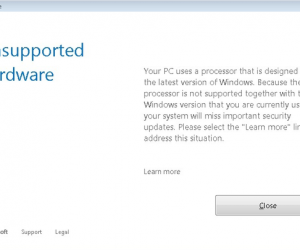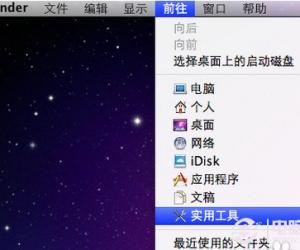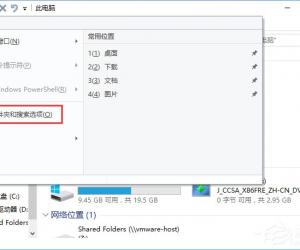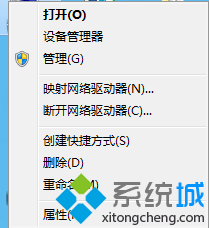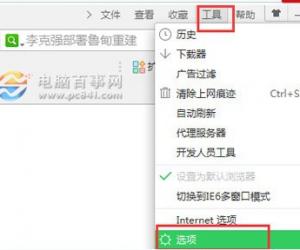Camtasia视频编辑之添加局部模糊效果,轻松搞定
发布时间:2019-06-14 17:24:52作者:知识屋
视频处理过程中有时需要添加模糊效果,例如遮挡水印、logo,注意,这里只需要对部分画面进行模糊,你知道如何操作吗?本文详细整理了使用Camtasia 9在视频局部添加模糊效果的方法介绍,有需要的朋友可以参考。
如何使用Camtasia对视频指定画面进行模糊处理?
打开Camtasia 9软件,进入主界面,点击【导入媒体】选项,
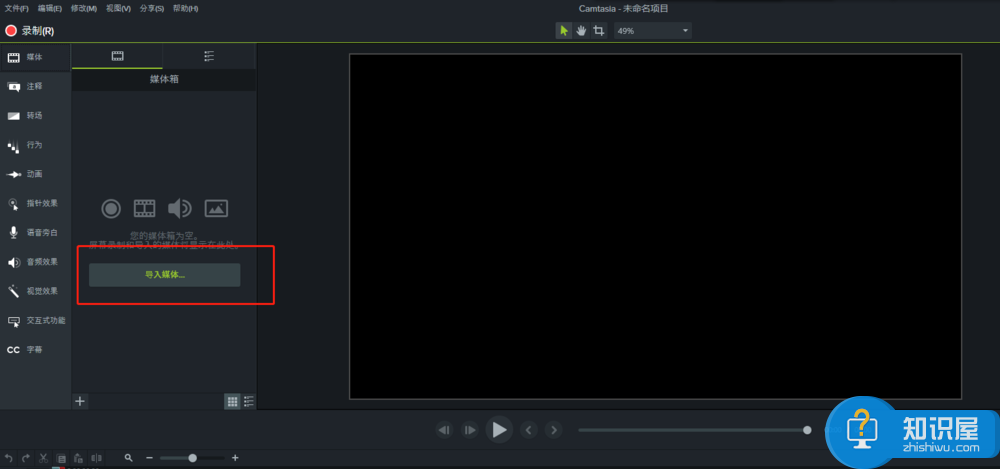
弹出窗口,找到需要处理的视频文件,将其导入软件,
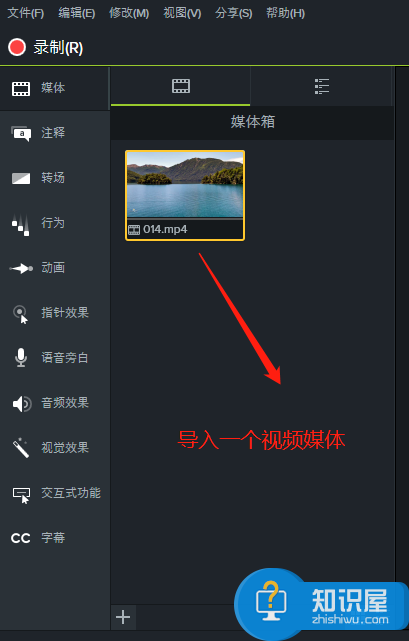
选中视频,按住鼠标左键不松,将其拖到下方的轨道上,
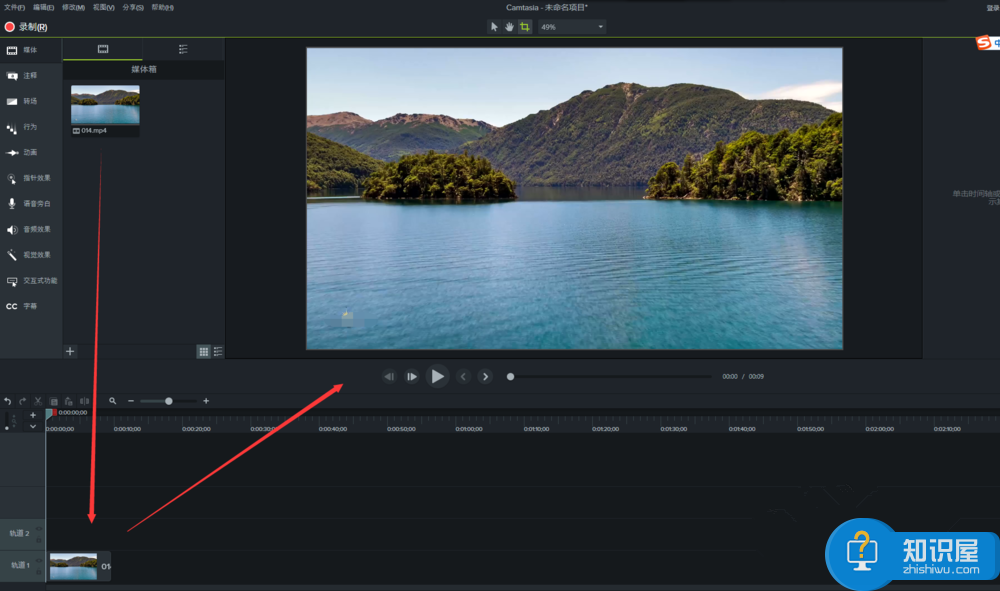
点击【注释】选项,选择【模糊&高亮】,然后点击【模糊】效果,
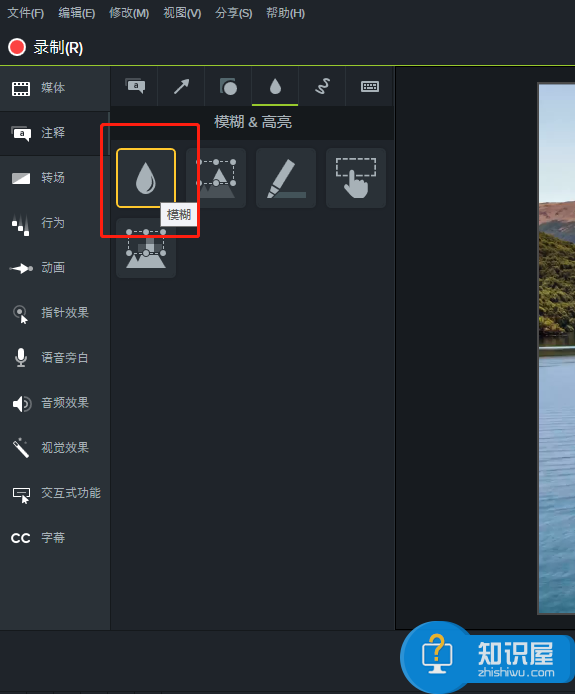
将模糊效果拖入轨道2,调整其时长,确保与轨道1的视频保持一致,
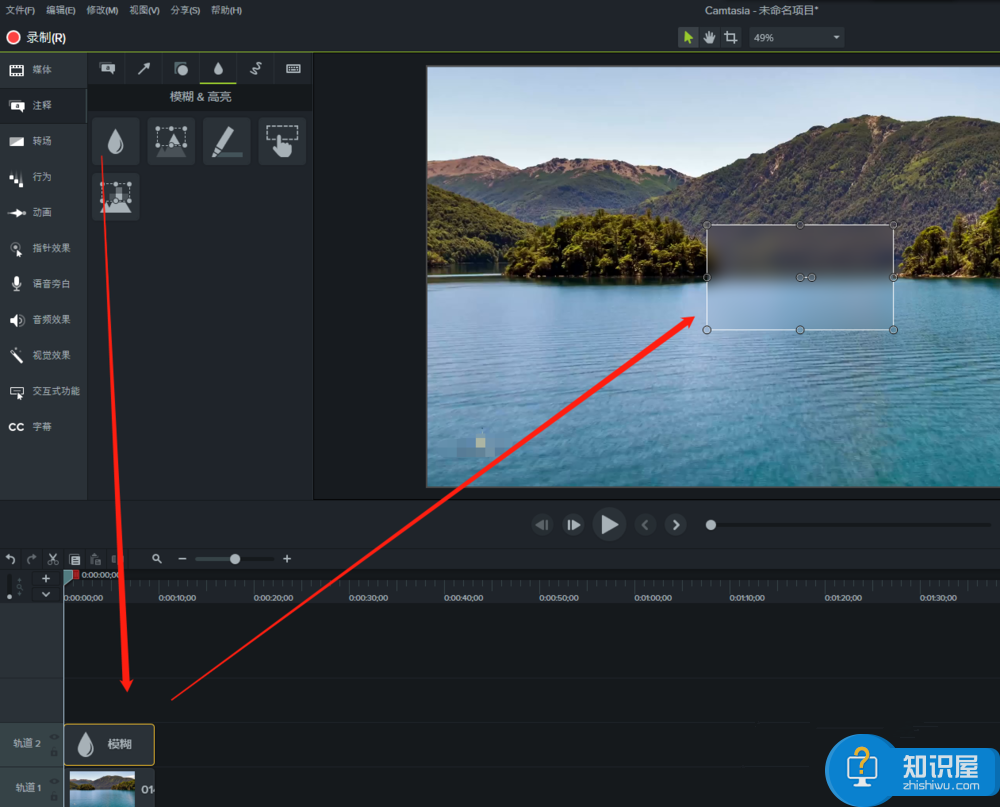
在画面中可以直接调整模糊区域,还能调节区域大小,如图。
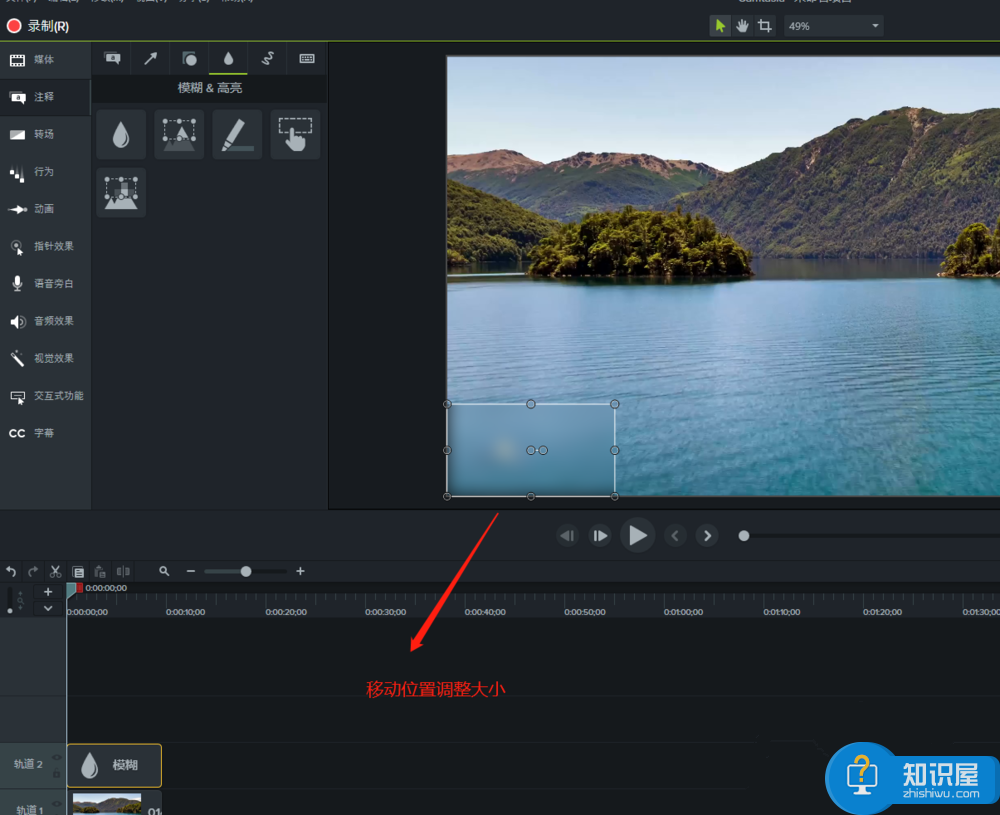
如果你想了解更多有关Camtasia 9使用技巧,请关注wmzhe.com。
(免责声明:文章内容如涉及作品内容、版权和其它问题,请及时与我们联系,我们将在第一时间删除内容,文章内容仅供参考)
知识阅读
软件推荐
更多 >-
1
 一寸照片的尺寸是多少像素?一寸照片规格排版教程
一寸照片的尺寸是多少像素?一寸照片规格排版教程2016-05-30
-
2
新浪秒拍视频怎么下载?秒拍视频下载的方法教程
-
3
监控怎么安装?网络监控摄像头安装图文教程
-
4
电脑待机时间怎么设置 电脑没多久就进入待机状态
-
5
农行网银K宝密码忘了怎么办?农行网银K宝密码忘了的解决方法
-
6
手机淘宝怎么修改评价 手机淘宝修改评价方法
-
7
支付宝钱包、微信和手机QQ红包怎么用?为手机充话费、淘宝购物、买电影票
-
8
不认识的字怎么查,教你怎样查不认识的字
-
9
如何用QQ音乐下载歌到内存卡里面
-
10
2015年度哪款浏览器好用? 2015年上半年浏览器评测排行榜!